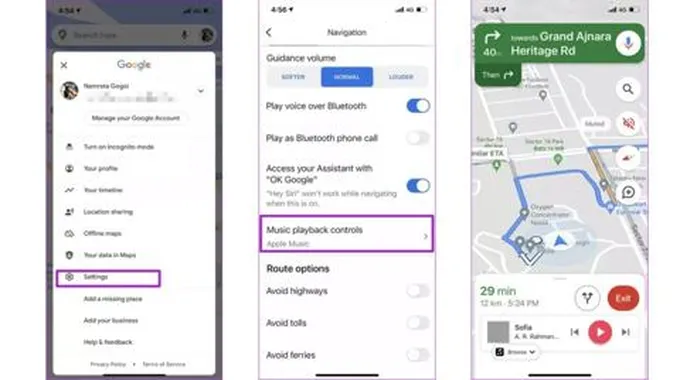يعد تطبيق خرائط جوجل واحداً من أفضل التطبيقات التي تساعد في استكشاف الأماكن الجديدة أو التنقل من مدينة إلى أخرى. وللتعرف على أسرار هذا التطبيق وتحقيق أقصى استفادة منه، إليك حيل وأفضل نصائح استخدام تطبيق خرائط جوجل.
1. اضف تطبيق موسيقى على خرائط جوجل
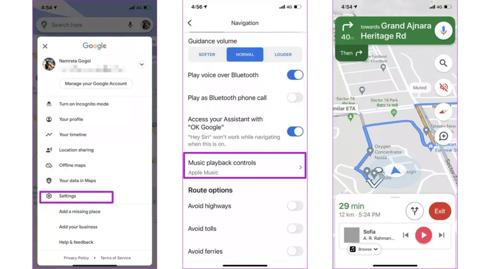
يعد تشغيل الموسيقى أثناء قيادة السيارة أمراً أساسياً بالنسبة للبعض، فإذا لم تكن تستخدم نظام التنقل المدمج داخل السيارة، فقد يكون من الصعب عليك التبديل بين تطبيق الموسيقى وخرائط جوجل، لكن الآن أصبح بإمكانك التحكم في تشغيل الموسيقى مباشرة من خلال تطبيق خرائط جوجل. وحالياً، يدعم تطبيق خرائط جوجل لنظام الأندرويد التطبيقين التاليين:
- سبوتيفاي.
- يوتيوب موسيقى.
ولـ نظام الـ IOS يدعم كل من:
- سبوتيفاي.
- أبل ميوزك.
ولإضافة تطبيق موسيقى إلى خرائط جوجل، توجه إلى الإعدادات > إعدادات التنقل > وحدد:
- عناصر التحكّم في تشغيل الوسائط (لنظام Android).
- عناصر التحكّم في الموسيقى (لأجهزة iPhone).
ثم حدد التطبيق من القائمة حسب تفضيلاتك، كما سيحتاج مستخدمو أجهزة الأندرويد إلى تفعيل وضع القيادة حتى يتمكنوا من الاستفادة من هذه الميزة، من خلال الذهاب إلى (الإعدادات> إعدادات التنقل > إعدادات مساعد Google >وسائل النقل).
2. البحث والتنقل تحت الرادار على خرائط جوجل
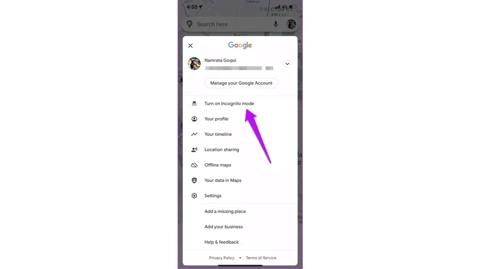
لا شك أنك تعلم بالفعل أن خرائط جوجل تسجل معظم عمليات البحث التي تقوم بها والأماكن التي تزُورها، إذ يضع تطبيق خرائط جوجل عمليات البحث والرحلات هذه على نشاطك ومخططك الزمني لتطبيقات جوجل، فإذا كنت لا تريد المرور تحت الرادار، فإن خاصية وضع التصفح المتخفي هي طوق نجاتك حيث يخفي هذا الوضع عمليات البحث عن موقعك أو مشاركة الموقع.
والجيد في الأمر أنه من السهل جداً تشغيلها، لذلك إليك ما يجب فعله في المرة القادمة:
- انقر فوق رمز الملف الشخصي في الزاوية العلوية على اليمين.
- ثم حدد خيار تشغيل وضع التصفح المتخفي.
- وبإمكانك أيضًا إيقاف تشغيله بنفس الطريقة.
وتجدر الإشارة إلى أنه عند استخدامك لوضع التصفح المتخفي، فإنك لن ترى الأماكن المفضلة أو المثبتة التي سبق وقمت بتثبيتها.
3. شاهد الخرائط الداخلية للمتاحف والآثار على خرائط جوجل
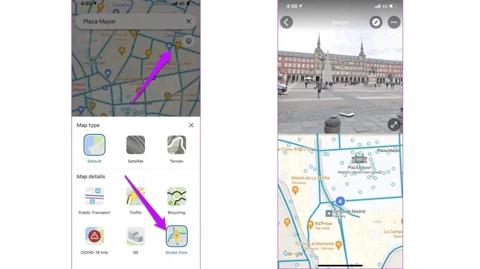
هل تريد رؤية ما بداخل ساحة مدريد بلازا مايور (Madrid Plaza Mayor) من خلال تطبيق خرائط جوجل؟ ببساطة قم بـ:
- البحث عن المكان الذي تريد رؤيته.
- النقر على أيقونة الطبقات الموجودة في الأعلى على اليمين.
- اختيار التجوّل الافتراضي.
بعد ذلك سيقوم التطبيق بتحديد المناطق المتاحة للعرض باللون الأزرق، اضغط على أحد الدوائر الزرقاء وتجول افتراضيًا.
4. إضافة موقع موقف السيارة المؤقت على خرائط جوجل
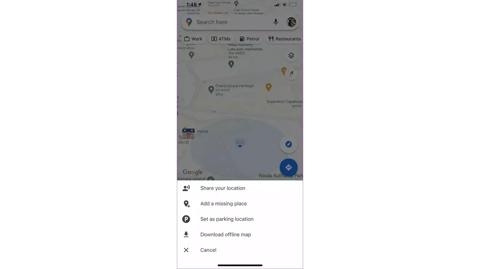
إحدى الميزات الرائعة في خرائط جوجل هي ميزة “إضافة موقف السيارة”، فهي تمكنك من حفظ المكان الذي أوقفت فيه سيارتك أو دراجتك إذا كنت في عجلة من أمرك ستتمكن من العودة إليه بسهولة بمجرد أن تقوم بتحديده.
وإلى جانب ذلك، فإن هذه الخاصية تمكنك أيضًا من حفظ المعالم والأماكن مؤقتاً، خاصة عند استكشاف مكان جديد أو مدينة، مثل حفظ مواقع المتاجر والمقاهي الصغيرة غير الموجودة على خرائط جوجل حتى يكون بإمكانك زيارتها لاحقاً.
لحفظ مكان وقوف سيارتك قم بـ:
- النقر على النقطة الزرقاء التي تعرض موقعك.
- الضغط على خيار تعيين كموقف للسيارة.
وبذلك سيتم حفظ موقع سيارتك في خرائط جوجل إلى أن تزيله بنفسك.
5. إضافة أماكن مصنفة على خرائط جوجل
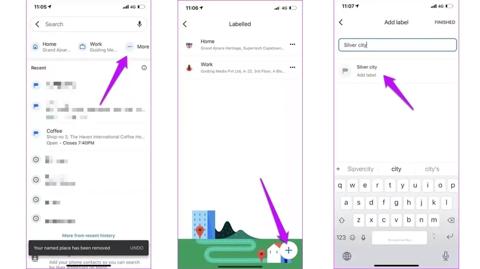
كان لدى خرائط جوجل خيار إضافة موقع المنزل والعمل فقط كأماكن مصنفة، أما الآن فيتيح لك تطبيق خرائط جوجل لنظام الـ IOS و الأندرويد إمكانية إضافة أماكن مصنفة أخرى من أجل التنقل السريع إليها، ويمكن أن تكون هذه الأماكن إما مطاعم تزورها عادةً أو منزل صديق.
ولإضافة مكان مصنف للتنقل إليه بسرعة اتبع التعليمات التالية:
- انقر فوق مربع البحث في تطبيق خرائط جوجل.
- بجوار موقع المنزل والعمل، انقر فوق المزيد.
- أسفل على اليمين، اضغط على زر زائد (+) .
- ابحث عن المكان المراد حفظه، ثم اضغط على المكان.
- واختر التصنيف المناسب.
بمجرد إضافة المكان، يمكنك أن تجده مصنفاً بجوار موقع العمل أو المنزل.
6. إنشاء خريطة مخصصة في خرائط جوجل
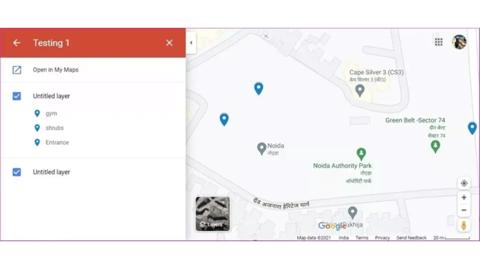
هل تعلم أن خرائط جوجل على الويب تتيح لك إمكانية إنشاء خريطة مخصصة؟ حيث يمكنك إضافة المواقع والطرق والمسارات التي ترغب بها، فمثلاً، إذا كنت تخطط في مسار رحلة معينة، يمكنك استخدام ميزة إنشاء خريطة مخصصة لتمييز الأماكن التي ترغب بالذهاب إليها في هذه الرحلة، والجيد في ذلك أنه يمكنك إبقاء هذه الخريطة خاصة، بحيث لا تظهر للعامة.
وبالرغم من أن هذه الميزة موجودة في نظام الأندرويد، إلاّ أن إصدار الويب هو أسهل طريقة لإنشائها.
لإنشاء خريطة مخصصة على خرائط جوجل للويب اتبع ما يلي:
- بجانب مربع البحث، اضغط على القائمة.
- اختر الأماكن المفضلة.
- اضغط على الخرائط.
- اسفل على اليمين، اضغط على “إنشاء خريطة”.
بعد إنشاء الخريطة، ستجدها متاحة لك ضمن (الأماكن المفضلة > الخرائط).
7. البحث الصوتي على خرائط جوجل
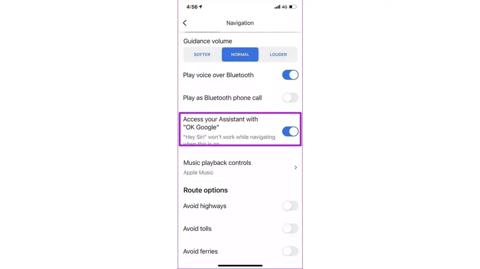
إذا كنت تقودُ سيارتك وترغب بالبحث عن موقع عبر تطبيق خرائط جوجل، وفي نفس الوقت لا يمكنك أن تبعد نظرك عن الطريق، فيمكنك إذاً الاستعانة بميزة البحث الصوتي لتطبيق خرائط جوجل، والتي يمكنك تفعيلها عبر مساعد جوجل للبحث عن المواقع أو طلب الاتجاهات وأوامر غيرها.
يمكن لمستخدمي نظام الأندرويد أن يقولوا “Ok ، Google” متبوعًا بالأمر، أما مستخدمو نظام الـ iOS فيحتاجون إلى تفعيلها من الإعدادات، ولكن الجانب السلبي لمستخدمي هاتف الأيفون، هو أن نظام “Siri” للأوامر الصوتية لا يعمل عند تفعيل هذه الميزة، وللقيام بتفعيلها، توجه إلى:
- الإعدادات.
- إعدادات التنقل.
- قم بتفعيل خيار “الوصول إلى مساعدك”.
8. من أهم نصائح تطبيق خرائط جوجل: التحقق من ارتفاع الطريق
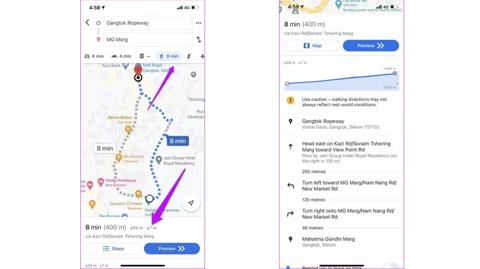
هل تعلم أن خرائط جوجل تتيح لك أيضًا رؤية ارتفاعات الطريق؟ وهي خاصية تساعدك على التخطيط للجري أو المشي، خاصة إذا كنت حديث العهد بمنطقة ما.
للقيام بذلك، اتبع الأوامر التالية:
- ابحث عن المكان على التطبيق.
- ومن ثمّ قم بالتبديل إلى وضع المشي.
وسيتم عرض الارتفاع بجوار الوقت والمسافة، وستظهر لك تفاصيل الارتفاع الكاملة.
9. التحقق من الازدحام من أفضل نصائح استخدام خرائط جوجل
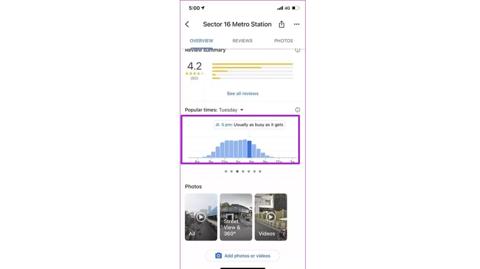
نحن الآن في عام 2021 ولا يزال العالم يعاني من جائحة كورونا (COVID-19)، لذلك لا شك أنك ترغب في تجنب الأماكن المزدحمة، وهو ما يتيحه لك تطبيق خرائط جوجل.
للتحقق من الأوقات التي قد يكون فيها مكان ما مزدحمًا جداً، اتبع الخطوات الآتية:
- ابحث عن المكان في هاتفك.
- اسحب للأعلى قائمة التفاصيل.
- قم بالتمرير لأسفل حتى ترى قسم الأوقات الرائجة.
هنا، سترى رسمًا بيانيًا يوضح بالتفصيل ازدحام المكان في مختلف الأيام والأوقات، وبناءً على ذلك، يمكنك التخطيط لزيارتك له.
10. نصائح استخدام خرائط جوجل: تثبيت الأماكن المفضلة
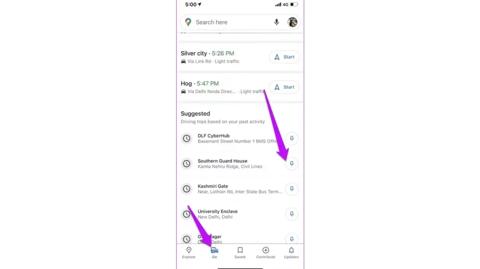
هل تعلم أن أحد أسرار خرائط جوجل هو أنه يتيح لك ميزة تثبيت بعض الأماكن المفضلة لديك؟ فمثلاً، إذا اعتدت الذهاب إلى مكان ما في يوم معين من أيام الأسبوع، فيمكنك إذن تثبيته كمكانك المفضل، حيث يساعدك ذلك على:
- التحقق من تفاصيل حركة المرور.
- البحث عن أقصر طريق له.
إن سبق وبحثت عن المكان كثيرًا، فعلى الأرجح أنه سيكون ظاهراً على صفحة التنقّل، لذلك بمجرد أن تجده ظاهراً على الصفحة، كل ما عليك فعله هو النقر على أيقونة التثبيت (Pin)، وحتى أنه بإمكانك تثبيت عدة أماكن في وقت واحد، هذه الميزة متاحة على كل من iOS و الأندرويد.
11. تفعيل الحذف التلقائي لسجل المواقع على خرائط جوجل
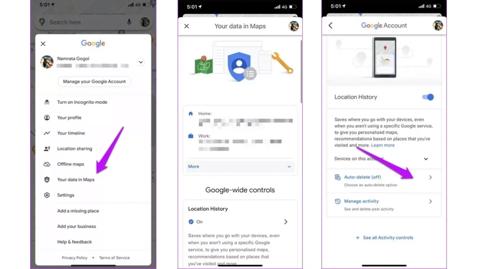
كما ذكرنا سابقاً، فإن تطبيق خرائط جوجل يحفظ كلّ عمليات البحث والتنقل التي تقوم بها حتى تتمكن من زيارتها لاحقاً، إلاّ أنه يتيح لك كذلك إمكانية تخصيص بيانتك على الخرائط حيث تسمح لك هذه الميزة بتغييرها ما لم تكن مرتاحاً لهذا الحفظ التلقائي، وهي موجودة في نظام الأندرويد والـ IOS.
ولتغيير ذلك قم بـ:
- في الأعلى على اليمين، انقر فوق صورة ملفك الشخصي.
- حدد “بياناتك في الخرائط”، فتظهر لك جميع البيانات التي تم حفظها، بما في ذلك عمليات البحث الأخيرة.
- انقر فوق “سجلّ المواقع الجغرافية”.
- اختر خيار الحذف التلقائي.
- اختر أحد الخيارات الثلاثة (3 أشهر أو 18 شهرًا أو 36 شهرًا).
قدمنا لك 11 من أفضل أسرار وكذا نصائح لاستخدام خرائط جوجل، والتي تشمل أهم الميزات التي يوفرها هذا التطبيق، وذلك لتتنقل بسهولة وسرعة أكبر.